Як приховати прапорець, коли рядок приховано в Excel?
Зазвичай, коли приховування рядка містить прапорці в клітинках рядка, прапорці не будуть приховані разом із рядком, а перекриваються вмістом іншого рядка, як показано на лівому скріншоті. Як приховати прапорці, коли рядок приховано в Excel? Ця стаття допоможе вам її вирішити.
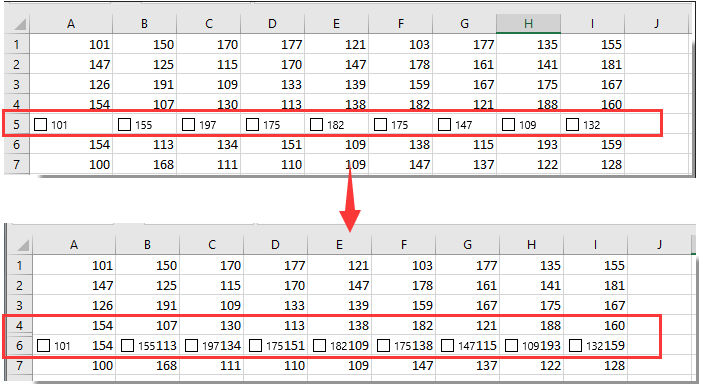
Приховати прапорець, коли рядок приховано за допомогою коду VBA
Приховати прапорець, коли рядок приховано за допомогою коду VBA
Ви можете запустити такий код VBA, щоб приховати прапорці, коли рядок приховано в Excel.
1. Клацніть правою кнопкою миші вкладку аркуша з прапорцями, які потрібно приховати, і клацніть Переглянути код з меню, що клацне правою кнопкою миші.
2 В Microsoft Visual Basic для додатків вікно, скопіюйте та вставте наведений нижче код VBA в код вікна.
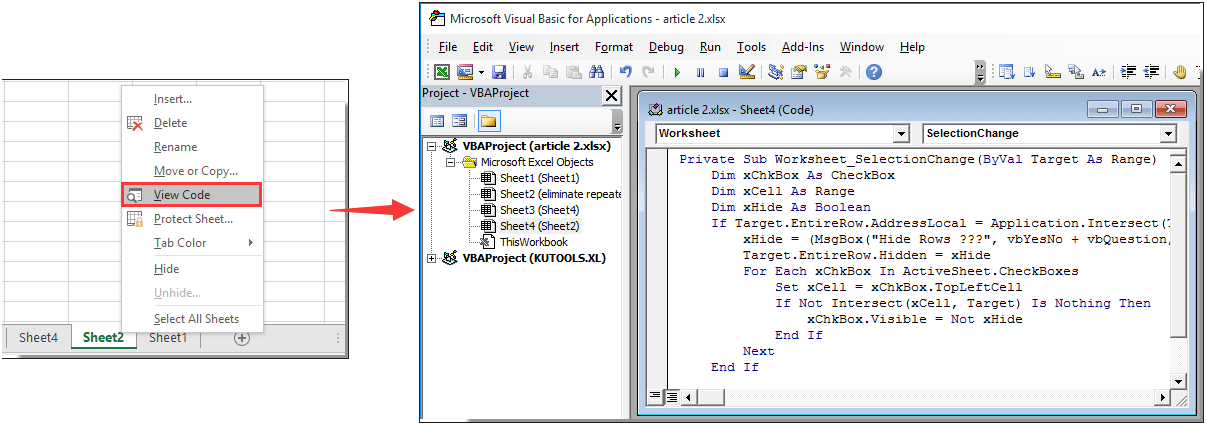
Код VBA: приховати прапорець, коли рядок приховано
Private Sub Worksheet_SelectionChange(ByVal Target As Range)
Dim xChkBox As CheckBox
Dim xCell As Range
Dim xHide As Boolean
If Target.EntireRow.AddressLocal = Application.Intersect(Target, Target.EntireRow).AddressLocal Then
xHide = (MsgBox("Hide Rows ???", vbYesNo + vbQuestion, "Kutools for Excel") = vbYes)
Target.EntireRow.Hidden = xHide
For Each xChkBox In ActiveSheet.CheckBoxes
Set xCell = xChkBox.TopLeftCell
If Not Intersect(xCell, Target) Is Nothing Then
xChkBox.Visible = Not xHide
End If
Next
End If
End Sub3 Потім натисніть кнопку інший + Q клавіші одночасно, щоб закрити Microsoft Visual Basic для додатків вікна.
4. Виділіть весь рядок із прапорцями, які потрібно приховати, після чого з’явиться діалогове вікно, клацніть на Так кнопки.

Тоді ви зможете побачити, що всі прапорці приховані з рядком, як показано нижче.
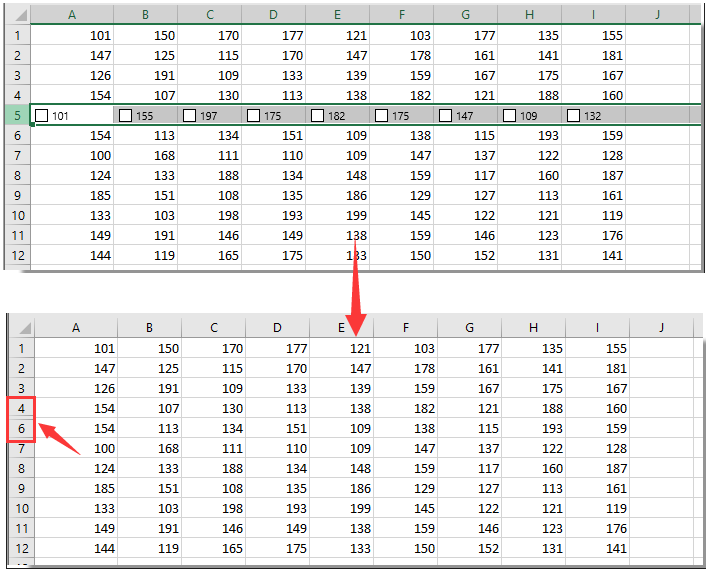
примітки: Для відображення прихованого рядка з прапорцями, будь ласка, виберіть усі рядки, включаючи прихований рядок, і у діалоговому вікні, що з’явиться, натисніть Немає кнопку. Потім відображатиметься рядок із прапорцями.
Статті по темі:
- Як приховати рядки на основі сьогоднішньої дати в Excel?
- Як приховати / показати рядки або стовпці зі знаком плюс чи мінус в Excel?
Найкращі інструменти продуктивності офісу
Покращуйте свої навички Excel за допомогою Kutools для Excel і відчуйте ефективність, як ніколи раніше. Kutools для Excel пропонує понад 300 додаткових функцій для підвищення продуктивності та економії часу. Натисніть тут, щоб отримати функцію, яка вам найбільше потрібна...

Вкладка Office Передає інтерфейс із вкладками в Office і значно полегшує вашу роботу
- Увімкніть редагування та читання на вкладках у Word, Excel, PowerPoint, Publisher, Access, Visio та Project.
- Відкривайте та створюйте кілька документів на нових вкладках того самого вікна, а не в нових вікнах.
- Збільшує вашу продуктивність на 50% та зменшує сотні клацань миші для вас щодня!

